Snabbstart: Dela data med Azure Data Share i Azure Portal
I den här snabbstarten får du lära dig hur du konfigurerar en ny Azure-Data Share för att dela data från lagringskontot med hjälp av Azure Portal.
Förutsättningar
- Azure-prenumeration: Om du inte har en Azure-prenumeration skapar du ett kostnadsfritt konto innan du börjar.
- Mottagarens e-postadress för Azure-inloggning (att använda deras e-postalias fungerar inte).
- Om azure-källdatalagret finns i en annan Azure-prenumeration än den du använder för att skapa Data Share resurs registrerar du resursprovidern Microsoft.DataShare i prenumerationen där Azure-datalagret finns.
Dela från ett lagringskonto
- Ett Azure Storage-konto: Om du inte redan har ett kan du skapa ett Azure Storage-konto
- Behörighet att skriva till lagringskontot, som finns i Microsoft.Storage/storageAccounts/write. Den här behörigheten finns i deltagarrollen.
- Behörighet att lägga till rolltilldelning till lagringskontot, som finns i Microsoft.Authorization/role assignments/write. Den här behörigheten finns i ägarrollen.
Skapa ett Data Share konto
Skapa en Azure-Data Share resurs i en Azure-resursgrupp.
Logga in på Azure-portalen.
Välj knappen Skapa en resurs (+) i det övre vänstra hörnet i portalen.
Sök efter Data Share.
Välj Data Share och Välj Skapa.
Fyll i grundläggande information om din Azure Data Share resurs med följande information.
Inställning Föreslaget värde Fältbeskrivning Prenumeration Din prenumeration Välj den Azure-prenumeration som du vill använda för ditt dataresurskonto. Resursgrupp test-resource-group Använd en befintlig resursgrupp eller skapa en ny resursgrupp. Location USA, östra 2 Välj en region för ditt dataresurskonto. Name datashareaccount Ange ett namn för ditt dataresurskonto. Välj Granska + skapa och sedan Skapa för att skapa ditt dataresurskonto. Det tar vanligtvis cirka 2 minuter eller mindre att skapa ett nytt dataresurskonto.
När distributionen är klar väljer du Gå till resurs.
Skapa en resurs
Gå till sidan Data Share Översikt.
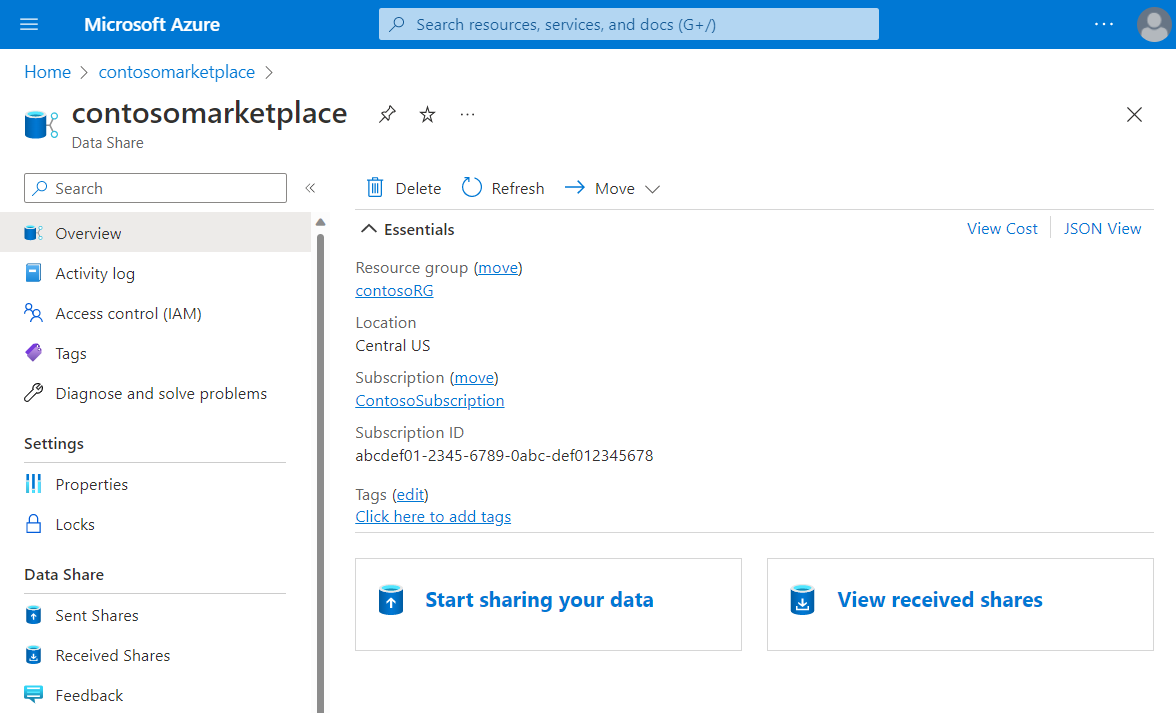
Välj Börja dela dina data.
Välj Skapa.
Fyll i informationen för din resurs. Ange namn, resurstyp, beskrivning av resursinnehåll och användningsvillkor (valfritt).
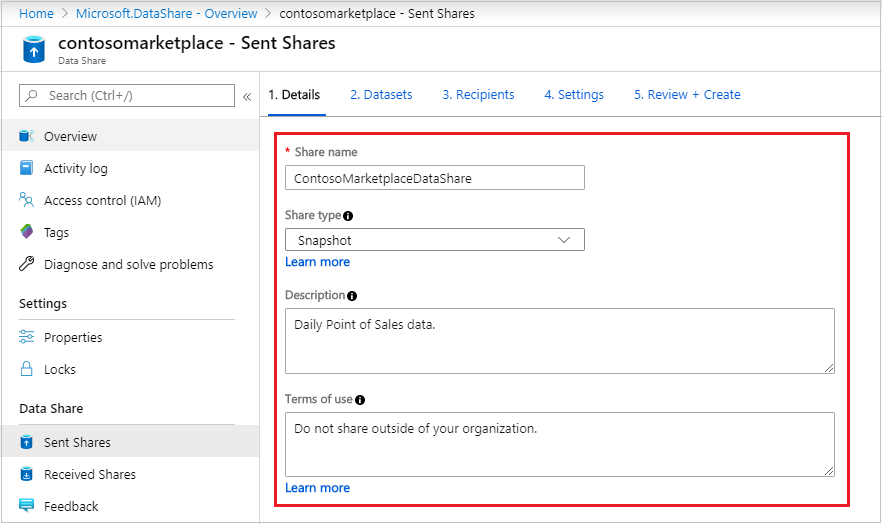
Välj Fortsätt.
Om du vill lägga till datauppsättningar i din resurs väljer du Lägg till datauppsättningar.
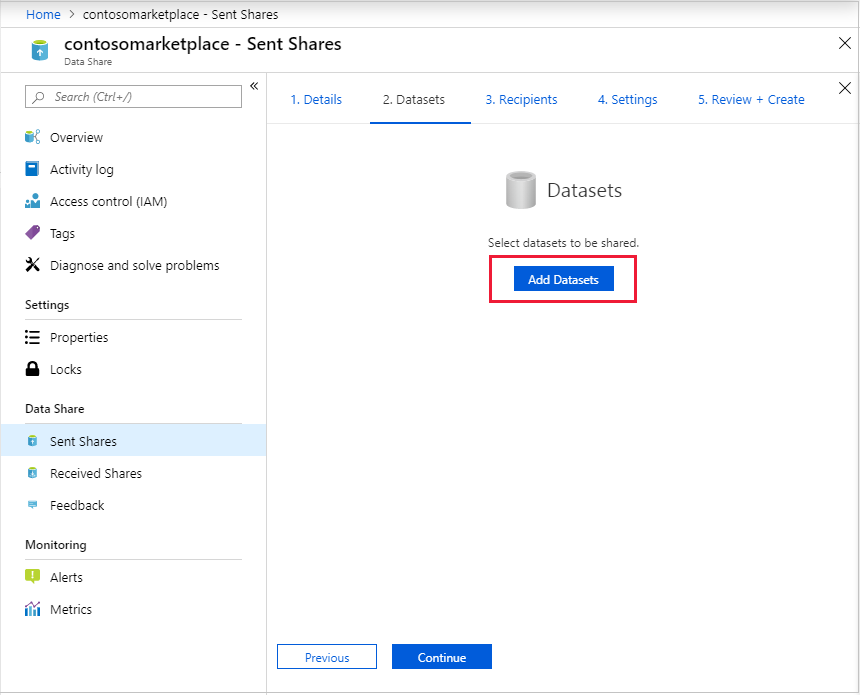
Välj den datauppsättningstyp som du vill lägga till. Du ser en annan lista över datauppsättningstyper beroende på resurstyp (ögonblicksbild eller på plats) som du har valt i föregående steg.
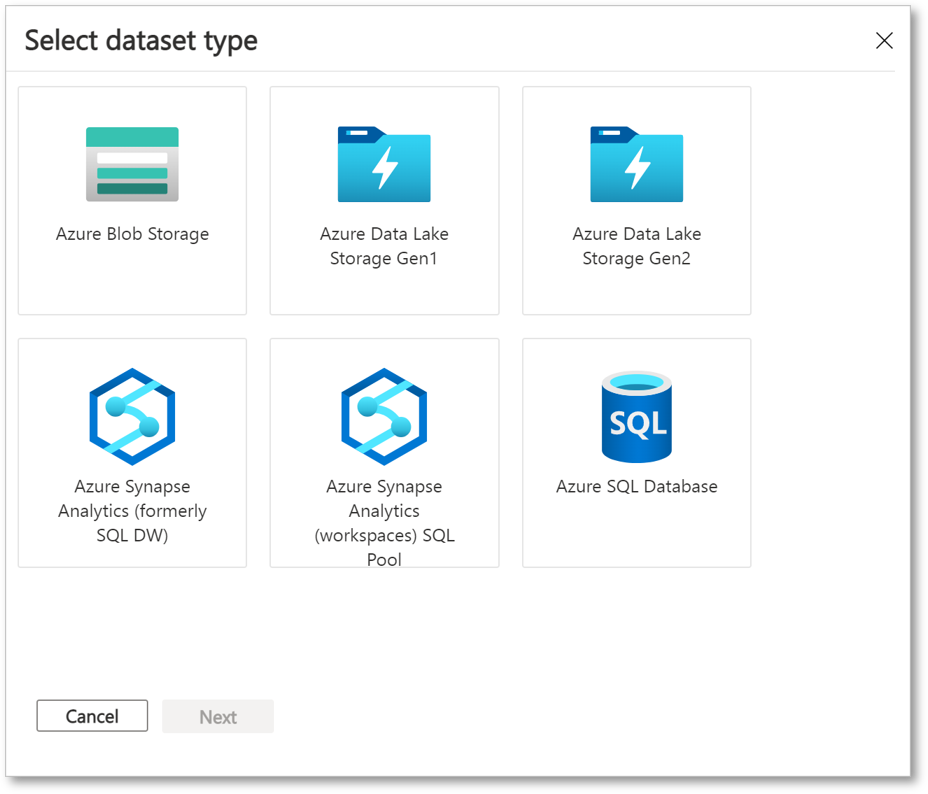
Gå till det objekt som du vill dela och välj Lägg till datamängder.
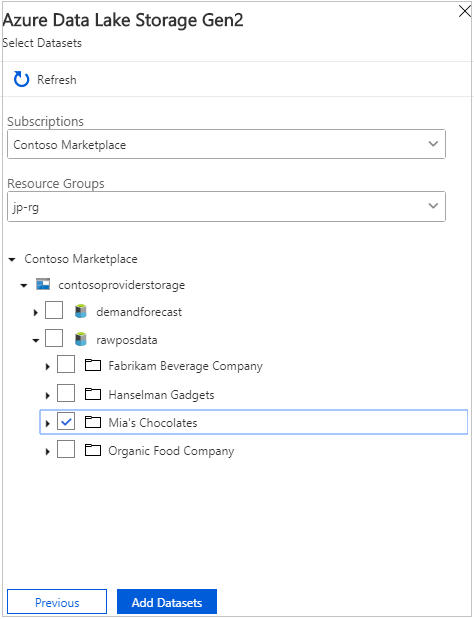
På fliken Mottagare anger du i e-postadresserna för datakonsumenten genom att välja + Lägg till mottagare.
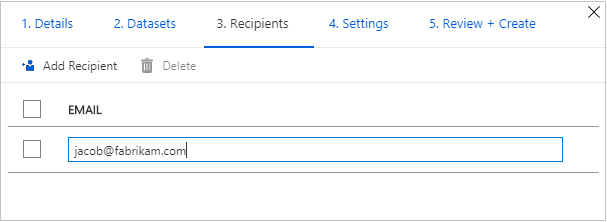
Välj Fortsätt.
Om du har valt resurstyp för ögonblicksbilder kan du konfigurera schemat för ögonblicksbilder för att tillhandahålla uppdateringar av dina data till datakonsumenten.
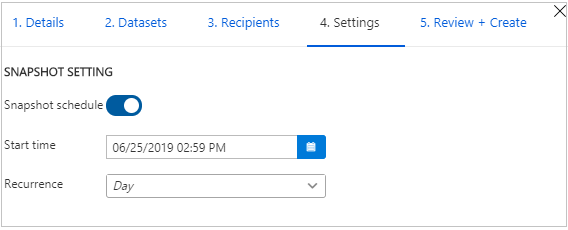
Välj ett intervall för starttid och upprepning.
Välj Fortsätt.
På fliken Granska + skapa granskar du paketinnehåll, inställningar, mottagare och synkroniseringsinställningar. Välj Skapa.
Din Azure-Data Share har nu skapats och mottagaren av din Data Share är nu redo att acceptera din inbjudan.
Rensa resurser
När resursen inte längre behövs går du till sidan Data Share Översikt och väljer Ta bort för att ta bort den.
Nästa steg
I den här snabbstarten har du lärt dig hur du skapar en Azure-Data Share. Om du vill veta mer om hur en datakonsument kan acceptera och ta emot en dataresurs fortsätter du till självstudiekursen för att acceptera och ta emot data .